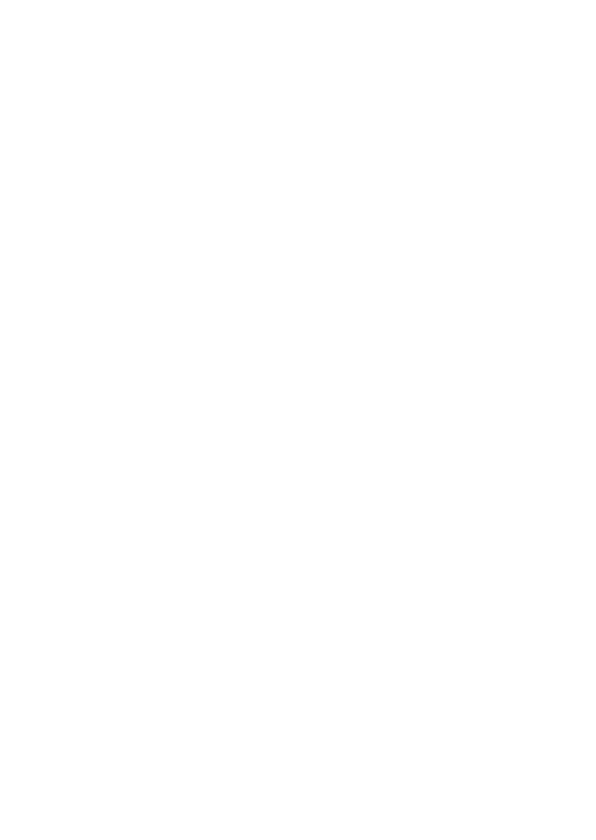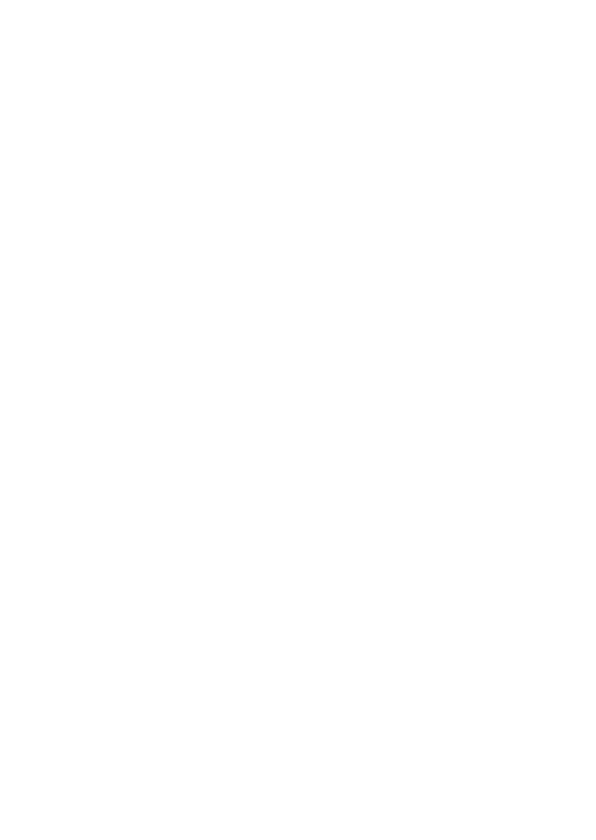
ES
158
Acerca de la batería interna
recargable
Esta cámara tiene una batería interna
recargable para mantener la fecha y
hora y otros ajustes independientemente
de si la alimentación está conectada o
desconectada.
Esta batería recargable se carga
continuamente siempre que está
utilizando la cámara. Sin embargo, si
utiliza la cámara solamente durante
periodos cortos, se descargará
gradualmente, y si no utiliza la cámara
en absoluto durante unos 8 meses se
descargará completamente. En este
caso, asegúrese de cargar esta batería
recargable antes de utilizar la cámara.
Sin embargo, aunque la batería
recargable no esté cargada, aún podrá
utilizar la cámara siempre y cuando
no grabe la fecha y hora. Si se
restablecen los ajustes
predeterminados de la cámara cada
vez que se carga la batería interna
recargable, puede deberse a que la
batería está inutilizable. Consulte con
el distribuidor Sony o taller de
servicio autorizado por Sony local.
Método de carga de la batería
interna recargable
Inserte una batería cargada en la
cámara, o conecte la cámara a una
toma de corriente de pared utilizando
el adaptador de ca/cargador (no
suministrado), y deje la cámara
durante 24 hora o más con la
alimentación desconectada.
Notas sobre la grabación/
reproducción
• Antes de grabar acontecimientos
únicos, realice una grabación de
prueba para asegurarse de que la
cámara funciona correctamente.
• Esta cámara no es resistente al
polvo ni impermeable al agua o a
las salpicaduras.
• No mire al sol o a una luz fuerte a
través de un objetivo quitado o el
visor. Esto podría ocasionarle daños
irreparables en los ojos. O podría
ocasionar un mal funcionamiento
de su cámara.
• No utilice la cámara cerca de un
lugar que genere ondas de radio
fuertes o emita radiación. La
cámara podría no poder grabar o
reproducir debidamente.
• La utilización de la cámara en
lugares arenosos o polvorientos
podría ocasionar un mal
funcionamiento.
• Si se condensa humedad, elimínela
antes de utilizar la cámara
(página 157).
• No agite ni golpee la cámara.
Además de producirse un mal
funcionamiento y no poder grabar
imágenes, es posible que la tarjeta
de memoria quede inutilizable o
que los datos de las imágenes se
estropeen, se dañen o se pierdan.
• Limpie la superficie del flash antes
de utilizarlo. El calor de la emisión
del flash podría hacer que la
suciedad en la superficie del flash
se decolore o se adhiera en ella,
ocasionando una emisión de luz
insuficiente.
• Mantenga la cámara, accesorios
suministrados, etc., alejados del
alcance de los niños. Podrían
tragarse la batería, la tapa de la
zapata de accesorios, etc. Si
ocurriera tal problema, consulte al
médico inmediatamente.